- Über EaseUS
- Impressum
- Reviews & Awards
- Lizenz
- Datenschutz
Zusammenfassung:
Wie kann man Wasserzeichen in Video einfügen? In diesem Artikel können wir Ihnen anzeigen, wie Sie ein Wasserzeichen auf Windows PC, Mac, Android, iPhone in Videos einfügen können. Kostenlose Methoden sind für Sie verfügbar.
Nachdem Sie ein wunderbares Video erstellt und auf sozialen Webseiten hochgeladen haben, wollen Sie bestimmt nicht, anderen das Video zu benutzen. Um Ihre Videos zu schützen, können Sie ein Wasserzeichen in Video einfügen. Das kann ein Logo, einen Text oder ein Copyright-Symbol sein. Aber wie kann man das Wasserzeichen einfach einfügen? Wenn Sie jetzt von dem Problem betroffen sind, können wir Ihnen vier kostenlose und einfache Methode anbieten.
Methode 1. Wasserzeichen auf Windows-PC in Video einfügen
Wenn Sie ein Windows PC benutzen und jetzt das Wasserzeichen einfügen wollen, können Sie EaseUS Video Editor benutzen. Das Programm ist einfach zu bedienend und unterstützt die meisten Videoformate wie avi, mpeg, wmv, mp4, mov und mehr. Egal ob Sie ein Profi oder ein Anfänger sind, können Sie mit EaseUS Video Editor gewünschten Videos erstellen und das Wasserzeichen einfach hinzufügen. Wenn Sie das Wasserzeichen entfernen wollen, kann diese Software Ihnen auch helfen.
Wenn Sie ein Bild hinzufügen wollen, erstellen Sie zuerst das Wasserzeichen mit einem Tool und speichern Sie das Wasserzeichen auf Ihrem PC. Laden Sie EaseUS Video Editor herunter und folgen Sie den Schritten.
Schritt 1. Starten Sie das Programm. Klicken Sie auf “Datei” > “Importieren” > “Datei importieren”. Wählen Sie das Video und die Wasserzeichen-Datei. Sie können auch die Dateien direkt einziehen.
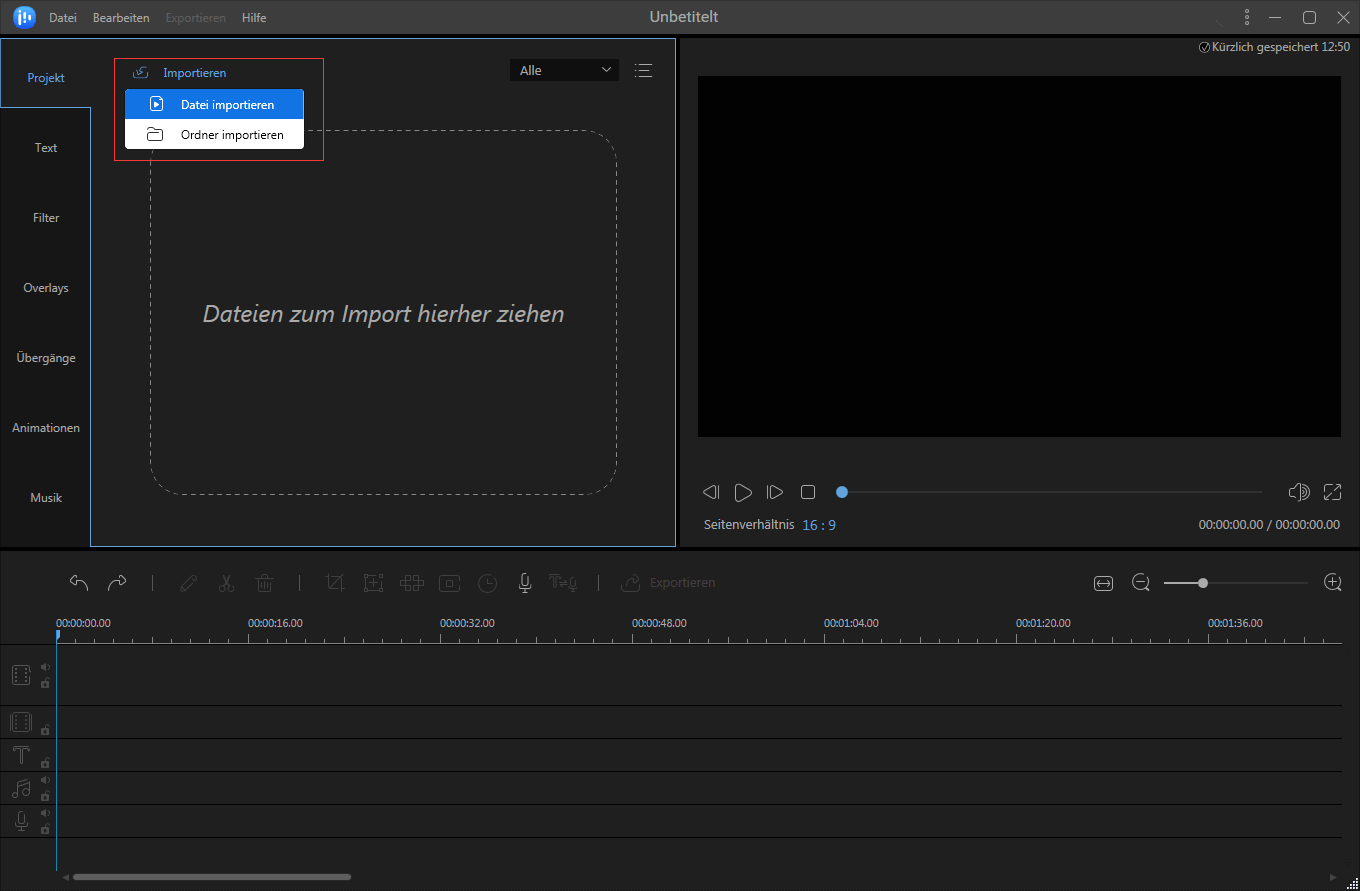
Schritt 2. Dann klicken Sie auf das “+” Symbol auf dem Video und ziehen Sie das Wasserzeichen auf die PIP-Zeitleiste.

Schritt 3. Ziehen Sie den rechten Regler des Wasserzeichens, um die Zeitdauer von dem Video anzupassen. Dann doppel klicken Sie auf das Wasserzeichen. Sie können die Größe, den Effekt einstellen.

Wenn Sie Text als Wasserzeichen hinzufügen wollen, klicken Sie auf “Texte”. Dann können Sie den Text eingeben. Sie können die Schriftarten, die Größe, die Ausrichten, den Platz auf dem Bild, die Farbe auch benutzerdefiniert einstellen.
Schritt 4. Nach der Bearbeitung klicken Sie auf “Exportieren”. Dann können Sie das Video mit dem Wasserzeichen exportieren und auf Ihrem PC speichern.

Methode 2. Wasserzeichen auf Mac in Video einfügen
Für Mac Benutzer empfehlen wir das eingebautes Tool - iMovie. Mit dem Tool können Sie das Wasserzeichen auch einfach einfügen. iMovie ermöglicht Ihnen, Text und Bilder als Wasserzeichen einzufügen. Den Text ist einfach hinzuzufügen. Vielfältige Vorlagen von den Texte sind für Sie verfügbar. Wählen Sie eine beliebte aus und fügen Sie den Text ein. Wenn Sie ein Bild hinzufügen wollen, folgen Sie den Schritten.
Bilder als Wasserzeichen hinzufügen
Schritt 1. Importieren Sie das Video und das Bild in iMovie.
Schritt 2. Auf der Zeitleiste ziehen Sie das Wasserzeichen über das Video. Dann wählen Sie das “Video Übergänge” Feature.
Schritt 3. Im Drop-Down Menü wählen Sie “Bild in Bild”. Dann wird das Wasserzeichen hinzufügt.
Schritt 4. Sie können das Wasserzeichen bearbeiten, z.B., den Platz ändern, die Größe anpassen. Nach der Bearbeitung speichern Sie das Video auf Ihrem Mac.
Methode 3 Wasszeichen auf Android zu Video hinzufügen
Sie können viele Apps finden, wenn Sie das Einfügen auf Ihrem Android-Gerät durchführen wollen. Wir empfehlen Ihnen eine berühmte App “Video Watermark”. Mit der effektiven App können Sie das Einfügen schnell und einfach anfertigen.
Schritt 1. Installieren Sie diese App . Öffnen Sie das Video in der App.
Schritt 2. Tippen Sie auf “Add Logo” auf dem Bildschirm und wählen Sie das Wasserzeichen aus.
Schritt 3. Sie können das Wasserzeichen und das Video nach Ihren Wünschen bearbeiten. Danach laden Sie das Video herunter und speicher Sie das auf Ihrem Gerät.
Methode 4. Wasserzeichen auf iPhone in Video einfügen
Sie können das Wasserzeichen mit iMovie einfügen. Wenn Sie eine andere App benutzen wollen, empfehlen wir Ihnen eZy Watermark Videos Lite. Diese App ermöglicht Ihnen, Wasserzeichen einfach einzufügen und das Video effektiv zu bearbeiten. Die Vorgänge sind ähnlich wie die auf Android-Geräten. Öffnen Sie das Wasserzeichen und das Video in der App und dann das Wasserzeichen nach Ihren Wünschen bearbeiten.
Weitere Artikel & Tipps:
-
3 Kostenlose Methoden: GIF zuschneiden
![author-Mako]() Mako / 2023-11-06
Mako / 2023-11-06 -
Wie kann man Videos auf Computer und Handy spiegeln?
![author-Mako]() Mako / 2023-11-06
Mako / 2023-11-06
-
Top 7 kostenlose Online-Vocal-Entferner für YouTube [Neueste Liste]
![author-Mako]() Mako / 2023-12-29
Mako / 2023-12-29 -
X Minus Pro Vokalentferner: Eigenschaften, Vorteile, Nachteile, Alternativen (2024)
![author-Maria]() Maria / 2023-12-29
Maria / 2023-12-29

EaseUS VideoKit
- Kreative Videos einfach erstellen
- Wunderbare Effekte und Elemente für die Bearbeitung
- Dateien zu MP3, GIF, MP4, AVI, WMV, MKV, MOV... konvertieren
Hot Artikel